 Obecně řečeno, použití webové verze určené pro mobilní zařízení se doporučuje, když je stránka otevřena z iPhone nebo iPod touch, protože mobilní weby bývají optimalizovány pro menší obrazovky. Někdy však uživatel navštěvující mobilní web může chtít získat přístup k verzi stejného webu pro počítače ze svého iPhonu, iPodu touch nebo iPadu, aniž by musel použít Handoff k předání stránky Macu.
Obecně řečeno, použití webové verze určené pro mobilní zařízení se doporučuje, když je stránka otevřena z iPhone nebo iPod touch, protože mobilní weby bývají optimalizovány pro menší obrazovky. Někdy však uživatel navštěvující mobilní web může chtít získat přístup k verzi stejného webu pro počítače ze svého iPhonu, iPodu touch nebo iPadu, aniž by musel použít Handoff k předání stránky Macu.
V Safari s novými verzemi iOS si můžete snadno vyžádat verzi webové stránky pro stolní počítače, i když pokud znáte starší přístup, všimnete si, že tato funkce je přístupná jinak než předchozí verze Safari na iPhone a iPad.
Žádost o web pro počítače v Safari pro iOS na iPhone nebo iPad
Tento trik funguje stejně jako žádost o verzi webu pro stolní počítače v Safari pro iOS 13, iOS 12, iOS 11, iOS 10, iOS 9 a pro iPhone i iPad.
- Otevřete webovou stránku v Safari pro iOS, pro kterou chcete požádat o verzi webu pro počítače
- Klepnutím na lištu URL úplně nahoře na obrazovce se zobrazí navigační tlačítka v Safari pro iOS a tlačítko sdílení
- Klepněte na tlačítko sdílení, vypadá to jako krabice, z níž vychází šipka
- Přejíždějte prstem po různých ikonách akcí, dokud se nezobrazí „Požádat o webovou plochu“, a klepněte na toto tlačítko.
- Pokud bude úspěšná, webová stránka se znovu načte, ale s verzí pro počítače, v opačném případě se znovu zobrazí mobilní verze.
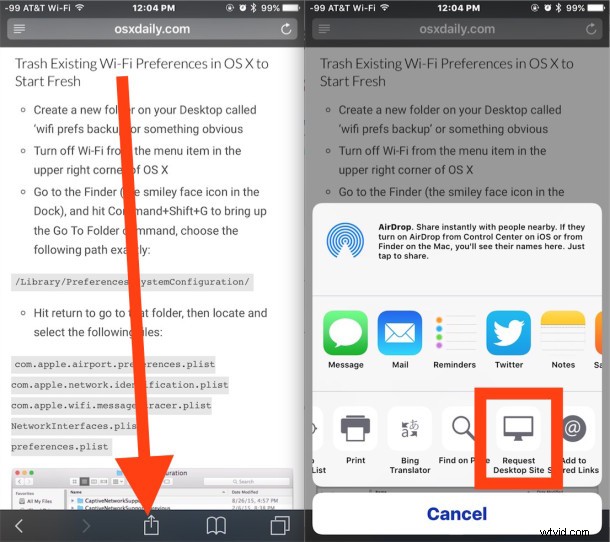
Téměř všechny webové stránky umožňují uživatelům požádat o verzi pro stolní počítače namísto mobilního webu, ale některé ne, a proto se tlačítko nazývá Vyžádat si web pro stolní počítače.
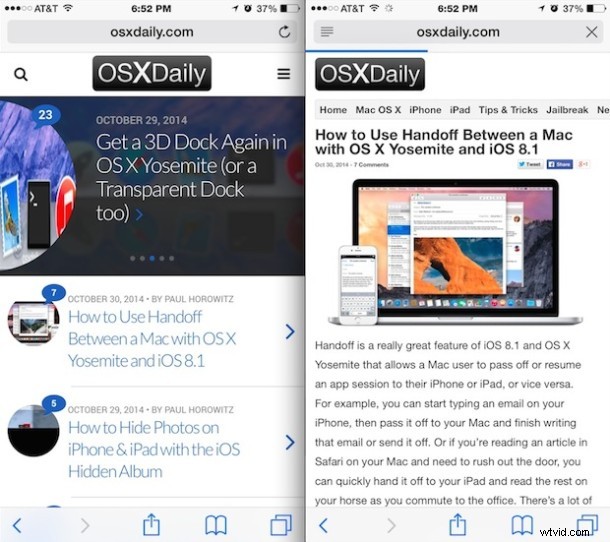
Pokud se vám chybně zobrazí verze pro stolní počítače, můžete také přejít opačným směrem a požádat o mobilní web. Obecně řečeno, pokud používáte mobilní zařízení, měli byste používat mobilní verzi webu, protože jsou téměř vždy optimalizovány pro obrazovku zařízení a umožňují lepší použitelnost.
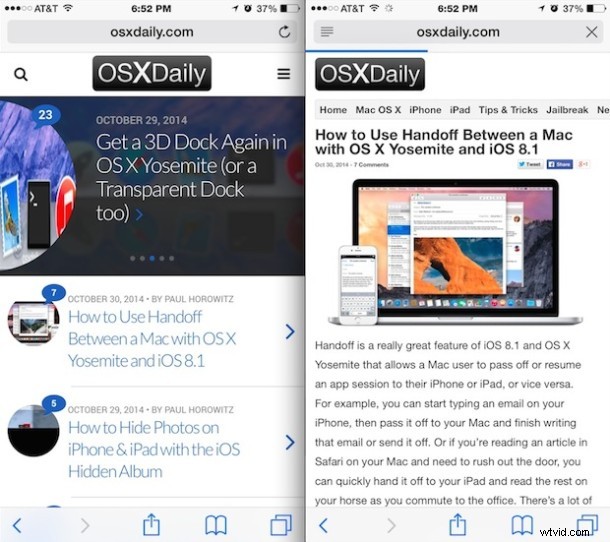
Toto je zaměřeno na Safari v moderních verzích iOS, ať už je to iOS 13, iOS 12, iOS 11, iOS 10, iOS 9 nebo novější, ale předchozí verze iOS uživatelé mohli požádat o verzi webové stránky pro počítače v předchozích verzích. iOS Safari také, ale prostřednictvím méně intuitivního přístupu, který zahrnoval stažení z horní části panelu URL. Nyní se tato funkce jednoduše přesunula na jednodušší a dostupnější místo.
